
C'est très gênant si l'ordinateur ne peut pas ouvrir les images, ce qui apporte une grande détresse aux utilisateurs. Alors, que dois-je faire siwin10ne peut pas ouvrir les images ? Laissez ce site fournir aux utilisateurs une analyse détaillée des opérations spécifiques pour Win10 incapable d'ouvrir les images JPG/PNG/GIF.
Solution au problème selon lequel Win10 ne peut pas ouvrir les images JPG/PNG/GIF
1 Appuyez sur la combinaison de touches Windows+R, puis entrez services.msc pour confirmer.
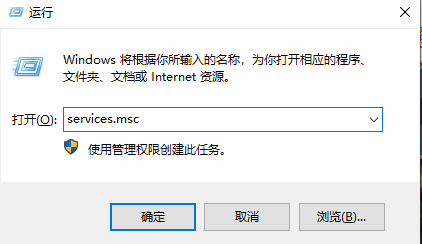
2. Recherchez le service de gestion de licence Windows dans le service, cliquez avec le bouton droit pour ouvrir les propriétés - changez le type de démarrage en automatique - redémarrez pour prendre effet.
3. Ce service est la clé du fonctionnement normal de nombreuses fonctions du système Win10, veuillez donc ne pas désactiver les services inconnus lors de l'optimisation, sinon cela pourrait entraîner des conséquences inconnues.
4. Ou installez un logiciel d'image Une fois l'installation terminée, utilisez le logiciel pour ouvrir l'image.
5. Nous devons utiliser l'éditeur de registre pour ouvrir la fonction de visualisation de photos du système Win10, car cette fonction est en fait cachée, puis appuyez sur la touche du logo Windows + la touche R pour ouvrir la fenêtre de commande d'exécution et entrez la commande "regedit".
6. Après avoir ouvert l'éditeur de registre, nous double-cliquons sur le répertoire de gauche et ouvrons le répertoire HKEY_LOCAL_MACHINESOFTWAREMicrosoft dans l'ordre.
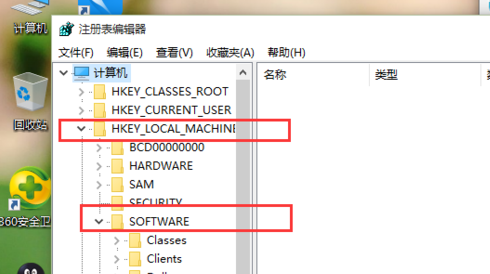
7. Dans le répertoire Microsoft, nous devons trouver Windows Photo.
ViewerCapabilitiesFileAssociations élément de répertoire jusqu'à ce que vous voyiez une série de fichiers clés dans ce sous-répertoire.
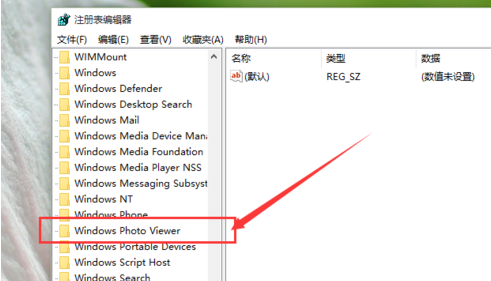
8. Dans le répertoire FileAssociations, nous faisons un clic droit sur l'interface et sélectionnons le menu "New-String Value".
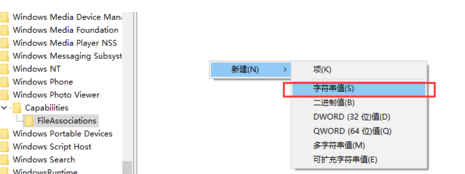
Ce qui précède est le contenu détaillé de. pour plus d'informations, suivez d'autres articles connexes sur le site Web de PHP en chinois!
 Le commutateur Bluetooth Win10 est manquant
Le commutateur Bluetooth Win10 est manquant Pourquoi toutes les icônes dans le coin inférieur droit de Win10 apparaissent-elles ?
Pourquoi toutes les icônes dans le coin inférieur droit de Win10 apparaissent-elles ? La différence entre le sommeil et l'hibernation Win10
La différence entre le sommeil et l'hibernation Win10 Win10 suspend les mises à jour
Win10 suspend les mises à jour Que faire si le commutateur Bluetooth est manquant dans Windows 10
Que faire si le commutateur Bluetooth est manquant dans Windows 10 win10 se connecte à une imprimante partagée
win10 se connecte à une imprimante partagée Nettoyer les fichiers indésirables dans Win10
Nettoyer les fichiers indésirables dans Win10 Comment partager une imprimante dans Win10
Comment partager une imprimante dans Win10